Rumah >tutorial komputer >pelayar >Selesaikan masalah ketiadaan DNS dalam Google Chrome
Selesaikan masalah ketiadaan DNS dalam Google Chrome
- WBOYWBOYWBOYWBOYWBOYWBOYWBOYWBOYWBOYWBOYWBOYWBOYWBke hadapan
- 2024-01-05 14:55:501805semak imbas
Bagaimana untuk menyelesaikan masalah yang digesa oleh Google Chrome bahawa dns tidak tersedia? Apabila menggunakan Google Chrome, jika ralat konfigurasi DNS tidak tersedia berlaku, pengguna tidak akan dapat mengakses halaman web seperti biasa Tidak kira halaman yang dibuka, ralat akan digesa Bagaimana kita menangani masalah ini. Sebenarnya, kami boleh menyelesaikan masalah ini dengan membaiki DNS Editor di bawah telah menyusun cara cepat untuk menangani masalah yang digesa oleh Google Chrome bahawa DNS tidak tersedia. Pengguna yang menghadapi situasi di atas boleh merujuk kepada kaedah berikut untuk menyediakannya .
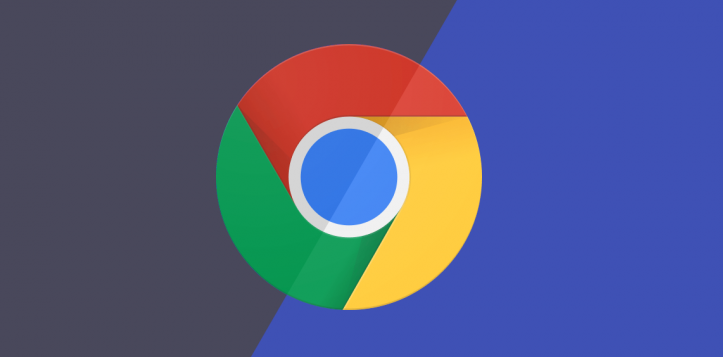
Selesaikan dengan cepat masalah yang digesa oleh Google Chrome bahawa DNS tidak tersedia
1 Pergi ke "Rangkaian-Komputer-Rangkaian dan Pusat Perkongsian-Tukar Tetapan Penyesuai-Cari rangkaian yang anda sambungkan", klik kanan ". Properties-Internet Protocol Versi 4" "Periksa sama ada ia automatik atau manual.
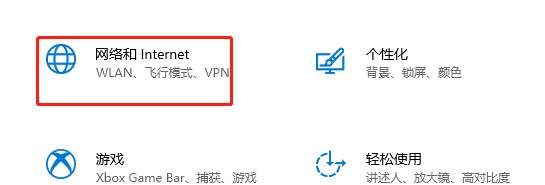
2 Jika manual, tetapkan kepada automatik.

3 Jika ia automatik, tekan "win+r" untuk membuka larian dan masukkan cmd.
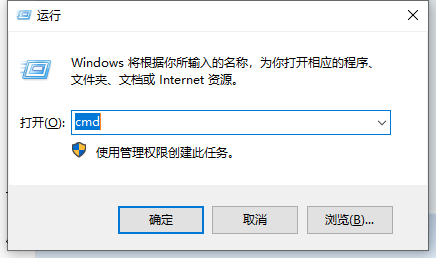
4 Kemudian masukkan “ipconfig/flushdns”. Kemudian tekan Enter, supaya dns boleh dibaiki dan Google Chrome boleh digunakan seperti biasa.
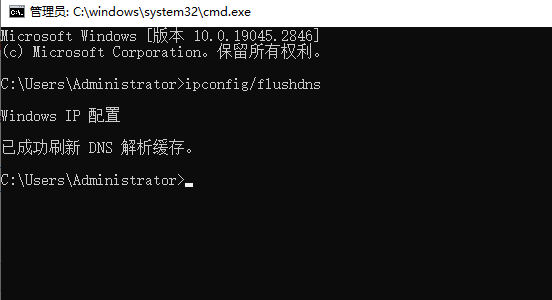
Atas ialah kandungan terperinci Selesaikan masalah ketiadaan DNS dalam Google Chrome. Untuk maklumat lanjut, sila ikut artikel berkaitan lain di laman web China PHP!
Artikel berkaitan
Lihat lagi- Bagaimana untuk mengoptimumkan Google Chrome untuk menjimatkan memori
- Cara menggunakan ciri Pemeriksaan Keselamatan Laman Web Google Chrome
- Cara mudah untuk mematikan bunyi halaman web dalam Google Chrome
- Petua dan kaedah untuk mengoptimumkan kelajuan muat turun Google Chrome
- Bagaimana untuk menyelesaikan masalah tidak mencari butang utama Google Chrome

